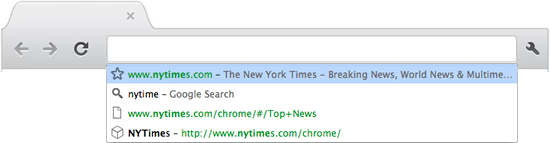Адресная строка, расположенный вверху окна браузера (иногда его называют «универсальное окно поиска»), работает также как окно поиска. Ниже описано использование адресной строки.
Поиск в интернете и посещения веб-адресов
Просто введите поисковый термин в адресную строку и нажмите Enter, чтобы просмотреть результаты со своей поисковой системы по умолчанию.
Также адресную строку можно использовать для поиска на определенных сайтах. Кроме поисковых терминов, можно ввести веб-адрес сайта и нажать клавишу Enter, чтобы перейти на нужный сайт.
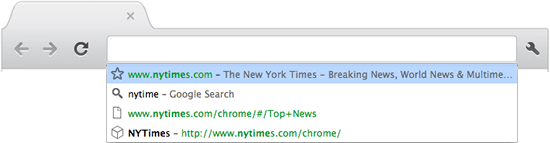
Совершайте поиск и просматривайте веб-страницы быстрее, используя функцию мгновенного поиска для адресной строки. Когда включен мгновенный поиск, при вводе текста в адресную строку результаты поиска и веб-страницы отображаются еще до того, как пользователь нажимает клавишу Enter.
Если нужные результаты не отображаются, продолжайте вводить текст и результаты динамично обновятся.
Поиск программ, закладок, истории браузера
Когда вы вводите текст в адресную строку, в ней автоматически отображаются совпадения из ваших программ, закладок и истории веб-просмотра. Кроме того, благодаря службе предсказаний Google Chrome может отображать связанные поисковые термины и веб-сайты. Значки в адресной строке помогают различать элементы, которые вы видите.
- Значок отображается рядом с сайтами, для которых созданы закладки.
- Значок отображается рядом с результатами поиска, включая связанными результатам, если включен службу предсказаний.
- Значок отображается рядом с совпадениями с вашей истории браузере или связанными сайтами, если включен службу предсказаний.
- Значок
 отображается рядом с веб-приложениями, установленными с Веб-магазина Chrome.
отображается рядом с веб-приложениями, установленными с Веб-магазина Chrome.
Создание закладок
Если вы наткнулись на интересный веб-сайт, который хотите сохранить, щелкните значок в правом конце адресной строки, чтобы создать закладку.
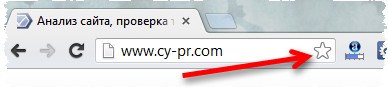
Показ уведомлений для открытой страницы
Если о странице есть информация, которую вам следует знать, в адресной строке отображаются определенные значки.
- Оповещения безопасности. Если Google Chrome обнаружит, что сайт, на котором вы находитесь, надёжно зашифрован, в начале адресной строки отображается значок
 . Если не удастся подтвердить идентификацию сайта, отображается значок
. Если не удастся подтвердить идентификацию сайта, отображается значок  . Чтобы узнать больше, нажмите каждый значок.
. Чтобы узнать больше, нажмите каждый значок. - Оповещение о всплывающих окнах. Когда браузер блокирует всплывающие окна, в адресной строке отображается значок
 . Щелкните этот значок, чтобы просмотреть заблокированные всплывающие окна или управлять настройками всплывающих окон для этого сайта.
. Щелкните этот значок, чтобы просмотреть заблокированные всплывающие окна или управлять настройками всплывающих окон для этого сайта. - Оповещения о расширении. Расширение – отличный способ добавить в браузер новые функции. Некоторые расширения отражают в адресной строке соответствующие значки, когда вы находитесь на странице с определенным типом веб-содержимого. Чтобы инициировать расширение нажмите такой значок.